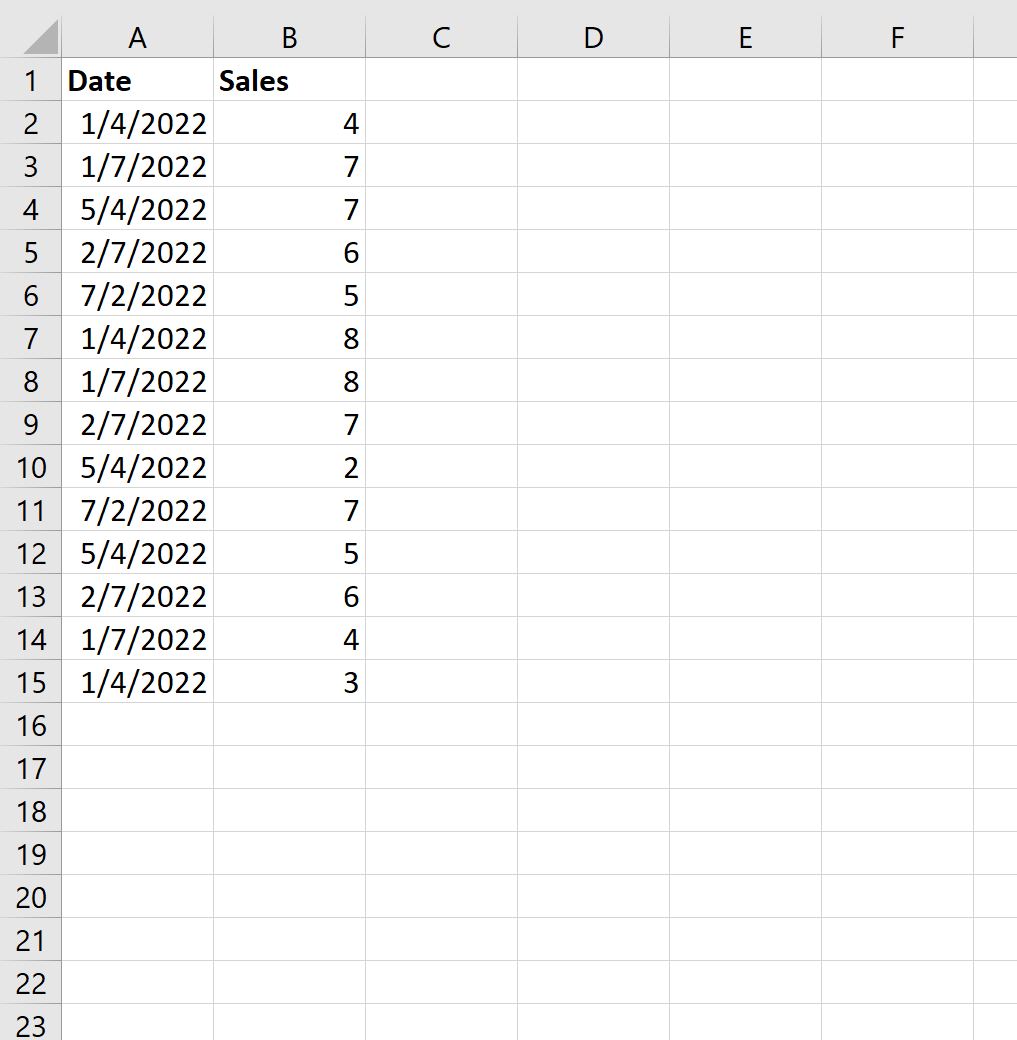Вы можете использовать следующую формулу для расчета среднего значения по дате в электронной таблице Excel:
=AVERAGEIF( A1:A10 , C1 , B1:B10 )
Эта конкретная формула вычисляет среднее значение в диапазоне ячеек B1:B10 , только если соответствующие ячейки в диапазоне A1:A10 равны дате в ячейке C1 .
В следующем примере показано, как использовать эту формулу на практике.
Пример: вычислить среднее значение по дате в Excel
Предположим, у нас есть следующий набор данных, который показывает продажи некоторого продукта в разные даты:

Теперь предположим, что мы хотим рассчитать средний объем продаж по дате.
Чтобы создать список уникальных дат, мы можем использовать следующую формулу:
=SORT(UNIQUE( A2:A15 ))
Мы введем эту формулу в ячейку D2 :

По умолчанию Excel преобразует дату в количество дней с 01.01.1900.
Чтобы преобразовать эти числа в распознаваемый формат даты, просто выделите диапазон ячеек D2:D6 , затем щелкните стрелку раскрывающегося списка формата и выберите «Короткая дата» :

Даты будут преобразованы в распознаваемый формат даты:

Затем мы можем использовать следующую формулу для расчета средних продаж по дате:
=AVERAGEIF( $A$2:$A$15 , D2 , $B$2:$B$15 )
Мы введем эту формулу в ячейку E2 , затем скопируем и вставим ее в каждую оставшуюся ячейку в столбце E:
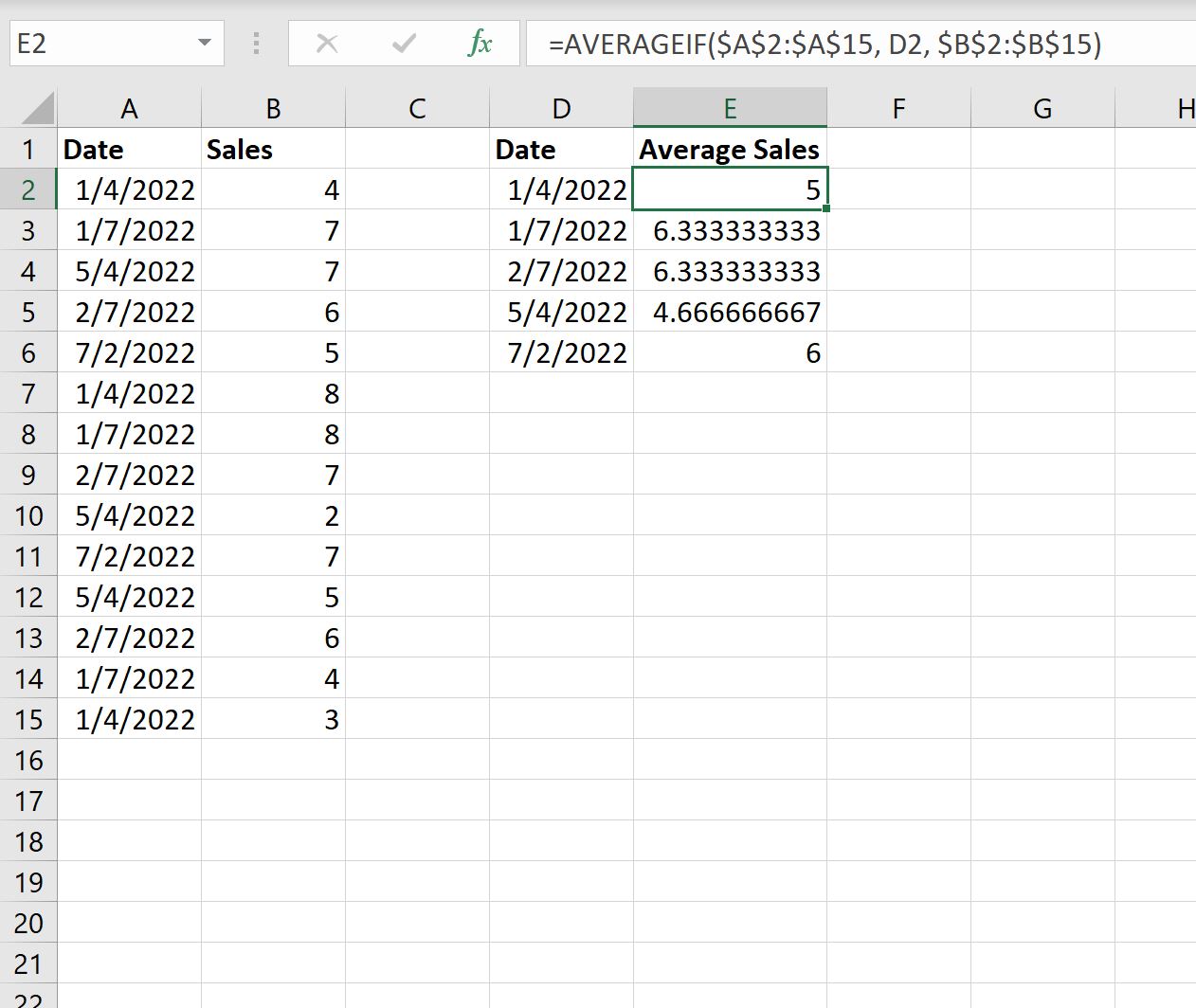
Из вывода мы видим:
- Средний объем продаж на 04.01.2022 составляет 5 .
- Средний объем продаж на 07.01.2022 – 6333 .
- Средний объем продаж на 07.02.2022 — 6333 .
И так далее.
Дополнительные ресурсы
В следующих руководствах объясняется, как выполнять другие распространенные задачи в Excel:
Как считать по месяцам в Excel
Как считать по годам в Excel
Как подсчитать, если ячейки содержат текст в Excel